السلام عليكم
بالبداية اعتذر لاختي الكريمة منازار لانني كررت الموضوع و لكن الحقيقة انني ادرس مادة الحاسبات( ليس عملي و لكن لاصدقائي و المعارف) و من خلال تدريسي استطعت ان اضع منهج مكثف و سريع لتدريس الوندوز و هذا المنهج هو للمبدتئين و للمحترفين كذلك و قد جربته على عدة مجاميع و استفادوا منه كثيرا
الدورة عبارة عن 5 دروس فقط كل درس فيه خمسة اسئلة
اتمنى ان يعجبكم
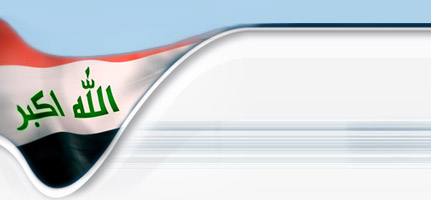


 رد مع اقتباس
رد مع اقتباس
















